Lors de l'activation d'un compte VNeID de niveau 2, il est possible d'intégrer des documents personnels importants, tels que la carte grise et le permis de conduire. Cependant, nombreuses sont les personnes qui ont téléchargé et activé VNeID niveau 2 mais qui ne parviennent toujours pas à intégrer leur permis de conduire.
 |
| Raisons pour lesquelles les permis de conduire ne peuvent pas être intégrés aux comptes VNeID ayant activé le niveau 2. |
Raisons pour lesquelles les permis de conduire ne peuvent pas être intégrés aux comptes VNeID au niveau 2.
Des représentants de l'Administration des routes du Vietnam ont indiqué que leur service, en coordination avec le Département de la gestion administrative de l'ordre social (C06, ministère de la Sécurité publique ), a vérifié avec succès 31,3 millions de dossiers de permis de conduire auprès de la base de données nationale de la population. Ceci permet de garantir que le système d'identification automatisé affiche correctement les informations sur l'application VNeID destinée aux citoyens.
 |
L'Administration des routes du Vietnam a également indiqué que certaines données relatives aux permis de conduire, enregistrées dans le système d'information, n'ont pas encore été vérifiées auprès des autorités démographiques nationales. Ceci s'explique par le fait que la carte d'identité à 9 chiffres utilisée pour la délivrance des permis de conduire est différente de la carte d'identité nationale (CCCD) à 12 chiffres.
Par conséquent, les enregistrements de permis de conduire effectués à l'aide de cartes d'identité à 9 chiffres ne peuvent pas encore être mis à jour sur VNeID. De plus, les permis de conduire papier ou les permis dont les informations ont été mises à jour ne peuvent pas encore être affichés sur VNeID.
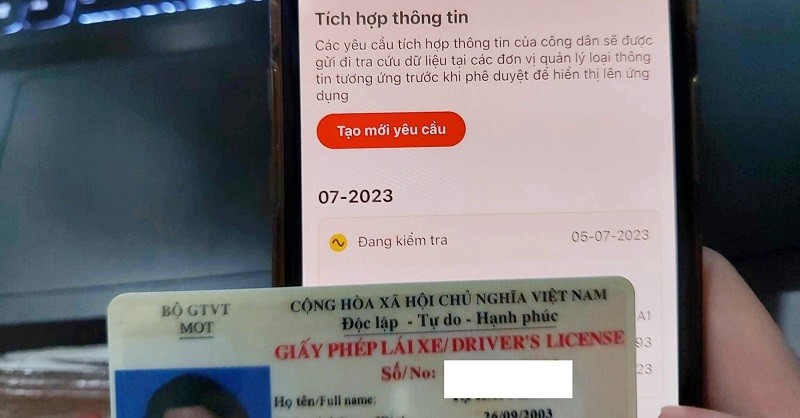 |
Dans un avenir proche, l'Administration des routes du Vietnam continuera de coopérer avec C06 pour améliorer le logiciel et fournir des outils permettant aux citoyens de vérifier et de synchroniser de manière indépendante les données de leur carte d'identité avec celles de la carte d'identité nationale afin que leur permis de conduire puisse être affiché sur VNeID.
Comment intégrer votre permis de conduire à l'application VNeID.
Étape 1 : Mettez à niveau l'application VNeID vers la dernière version 2.0.7 .
Étape 2 : Connectez-vous à VNeID . Ensuite, sur l’écran principal, sélectionnez « Document Wallet », puis « Intégrer les informations ».
Étape 3 : Enfin, sélectionnez « Créer une nouvelle demande » et saisissez les informations.
Source


![[Photo] Le Premier ministre Pham Minh Chinh s'entretient par téléphone avec le PDG de la société russe Rosatom.](/_next/image?url=https%3A%2F%2Fvphoto.vietnam.vn%2Fthumb%2F1200x675%2Fvietnam%2Fresource%2FIMAGE%2F2025%2F12%2F11%2F1765464552365_dsc-5295-jpg.webp&w=3840&q=75)




















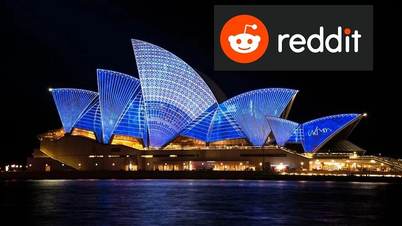



























































































Comment (0)